-
Hỗ trợ trực tuyến
1KINH DOANH BÁN LẺ 01
Họ và tên: Mr.Kiên
Tel: 0588 69 69 69
Email: kinhdoanh.3dcomputer@gmail.com
Thời gian mở cửa: Từ 8h-20h hàng ngày
Kết nối:
2KINH DOANH BÁN LẺ 02
Họ và tên: Mr. Linh
Tel: 0588 29 29 29
Email:
Thời gian mở cửa: Từ 8h-20h hàng ngày
Kết nối:
3KINH DOANH PHÂN PHỐI
Họ và tên: Thu Phương
Tel: 08 1313 3333
Email:
Thời gian mở cửa: Từ 8h-20h hàng ngày
Kết nối:
4TIẾP NHẬN TRẢ BẢO HÀNH
Họ và tên: Mr. Hùng
Tel: 0986 27 28 21
Email:
Thời gian mở cửa: Từ 8h-20h hàng ngày
Kết nối:
5KỸ THUẬT 01
Họ và tên: Vũ Hồng Kiên
Tel: 0971 836 863
Email:
Thời gian mở cửa: Từ 8h-20h hàng ngày
Kết nối:
6KỸ THUẬT 02
Họ và tên: Mr. Phúc
Tel: 0899160777
Email:
Thời gian mở cửa: Từ 8h-20h hàng ngày
Kết nối:
- Giỏ hàng 0
- PC3D TOP
-
Hỗ trợ trực tuyến
1KINH DOANH BÁN LẺ 01
Họ và tên: Mr.Kiên
Tel: 0588 69 69 69
Email: kinhdoanh.3dcomputer@gmail.com
Thời gian mở cửa: Từ 8h-20h hàng ngày
Kết nối:
2KINH DOANH BÁN LẺ 02
Họ và tên: Mr. Linh
Tel: 0588 29 29 29
Email:
Thời gian mở cửa: Từ 8h-20h hàng ngày
Kết nối:
3KINH DOANH PHÂN PHỐI
Họ và tên: Thu Phương
Tel: 08 1313 3333
Email:
Thời gian mở cửa: Từ 8h-20h hàng ngày
Kết nối:
4TIẾP NHẬN TRẢ BẢO HÀNH
Họ và tên: Mr. Hùng
Tel: 0986 27 28 21
Email:
Thời gian mở cửa: Từ 8h-20h hàng ngày
Kết nối:
5KỸ THUẬT 01
Họ và tên: Vũ Hồng Kiên
Tel: 0971 836 863
Email:
Thời gian mở cửa: Từ 8h-20h hàng ngày
Kết nối:
6KỸ THUẬT 02
Họ và tên: Mr. Phúc
Tel: 0899160777
Email:
Thời gian mở cửa: Từ 8h-20h hàng ngày
Kết nối:
-
 Giỏ hàng (0)
Giỏ hàng (0)
- Đăng ký
- Đăng nhập
Làm thế nào để khắc phục tình trạng ổ C bị đầy bất thường không rõ nguyên nhân
Ngày đăng: 21/08/2021
Sau một thời gian dài sử dụng máy tính thì việc dung lượng ổ C (ổ cài đặt windows ) ngày càng đầy là điều các bạn không thể tránh khỏi. Có rất nhiều nguyên nhân gây ra việc này, có thể do bạn cài đặt quá nhiều phần mềm, do file rác , file tạm trong máy tính ngày càng nhiều..v.v..Những nguyên nhân trên đều có thể làm máy tính của bạn hoạt động chậm hơn trước. Nhằm giúp bạn khắc phục tình trạng này một cách nhanh chóng. Trong bài viết ngày hôm nay 3D Computer sẽ hướng dẫn cho bạn “Cách khắc phục tình trạng ổ C bị đầy”.

1. Dọn dẹp file rác ổ C
Trong quá trình hoạt động thì windows sẽ sinh ra rất nhiều các file tạm và file rác, những file này được lưu trữ trong ổ C và không chịu biến mất. Lâu ngày các file này càng một nhiều và sẽ khiến ổ C bị đầy, đồng thời giảm hiệu năng hoạt động máy tính. Chính vì vậy chúng ta nên thường xuyên dọn dẹp các file rác trong ổ C.
⇒ Xem thêm list cấu hình PC đồ họa giá rẻ tại: https://3dcomputer.vn/khuyen-mai.html
Để dọn dẹp file rác trong ở C chúng ta sẽ sử dụng công cụ Disk Cleanup được tích hợp sẵn trong Windows, vì vậy sẽ không cần cài các phần mềm dọn dẹp nào khác lên máy tính.
Các bạn hãy làm theo các bước sau:
Bước 1: Mở This PC rồi click chuột phải vào ổ C chọn Properties.
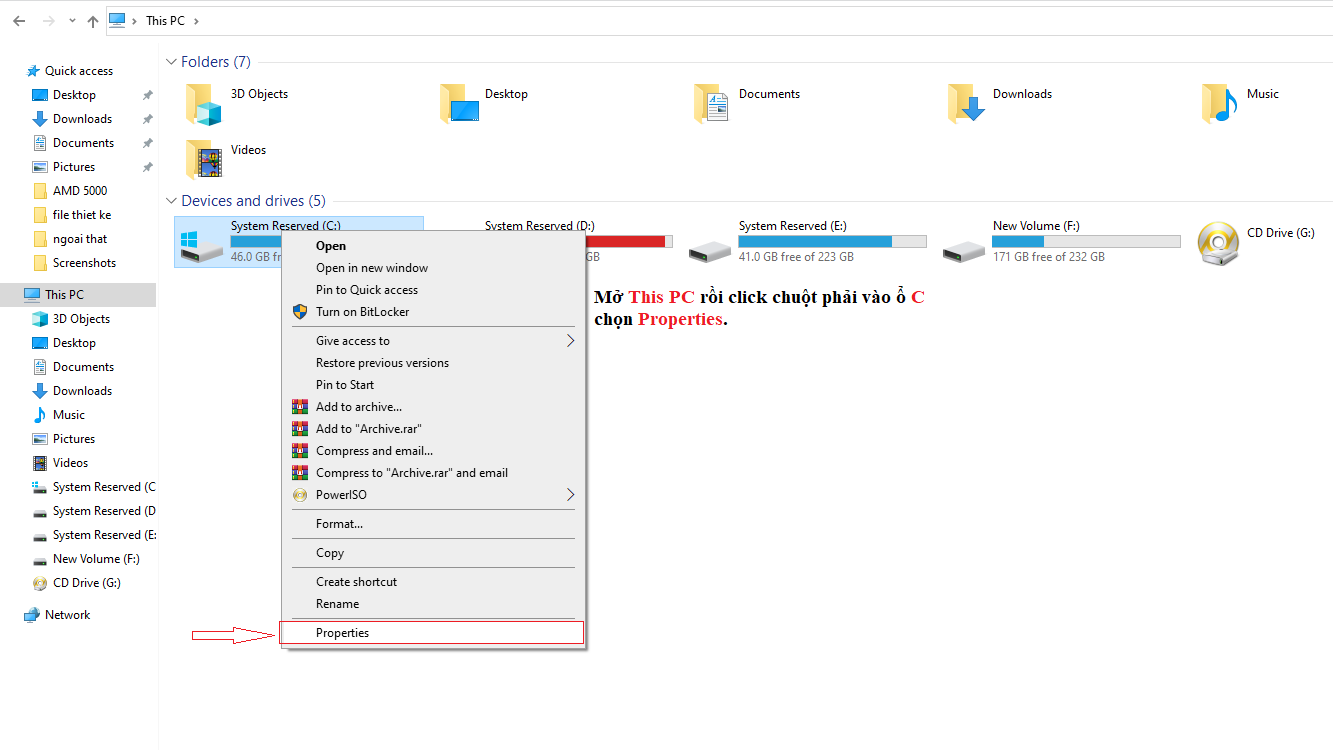
Bước 2: Tại tab Properties chọn Disk Cleanup để dọn dẹp ổ C.
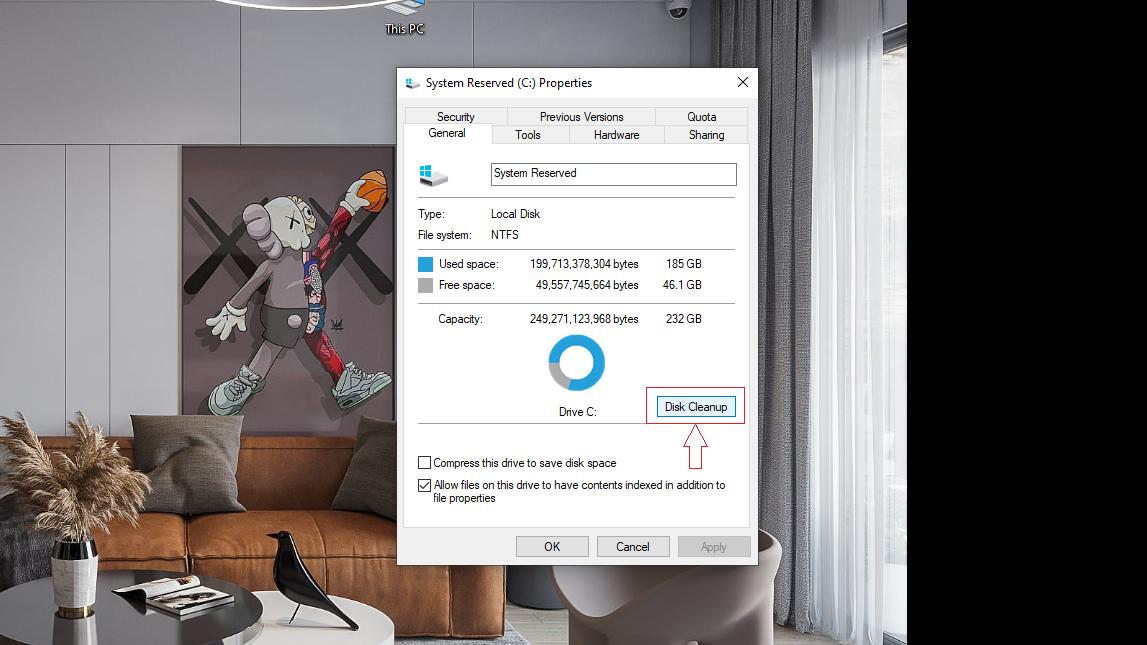
Bước 3: Tiếp theo click chọn tất cả các ô tại Files to Delete và nhấn OK.
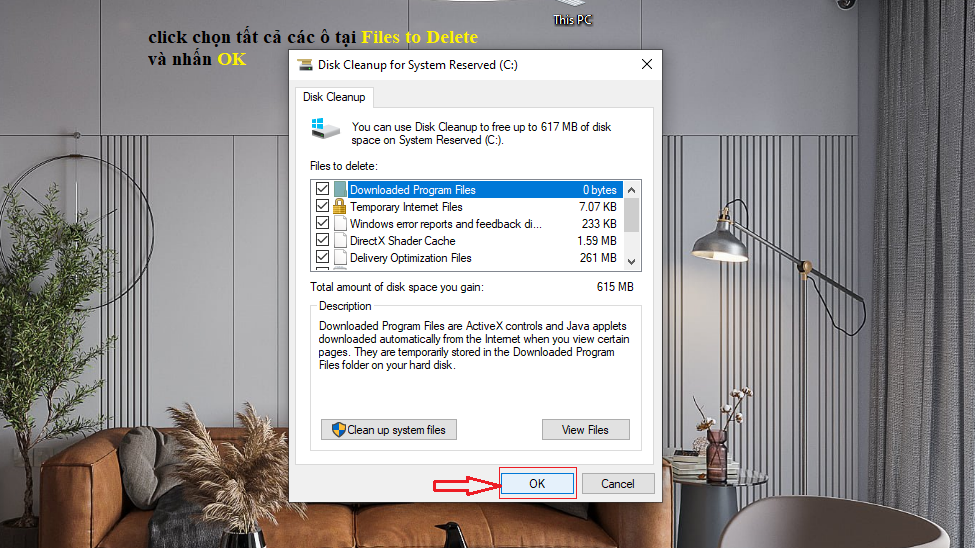
2. Xóa file sao lưu dữ liệu System Restore
Để xóa file sao lưu dữ liệu System Restore khắc phục tình trạng ổ C đầy bạn hãy làm theo các bước sau:
Bước 1: Tại Desktop click chuột phải vào This PC rồi chọn Properties.
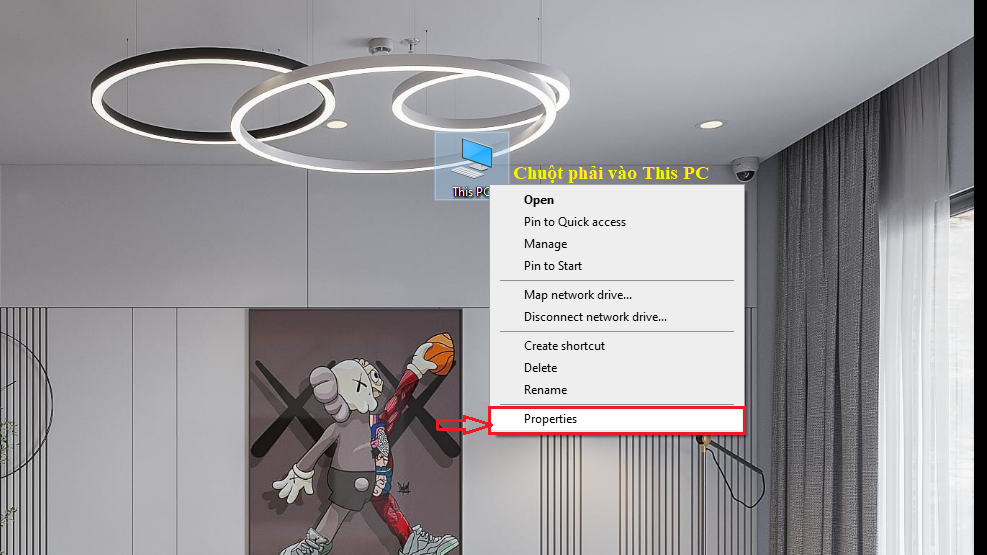
Bước 2: Tại tab Personalize click chọn System Protection.
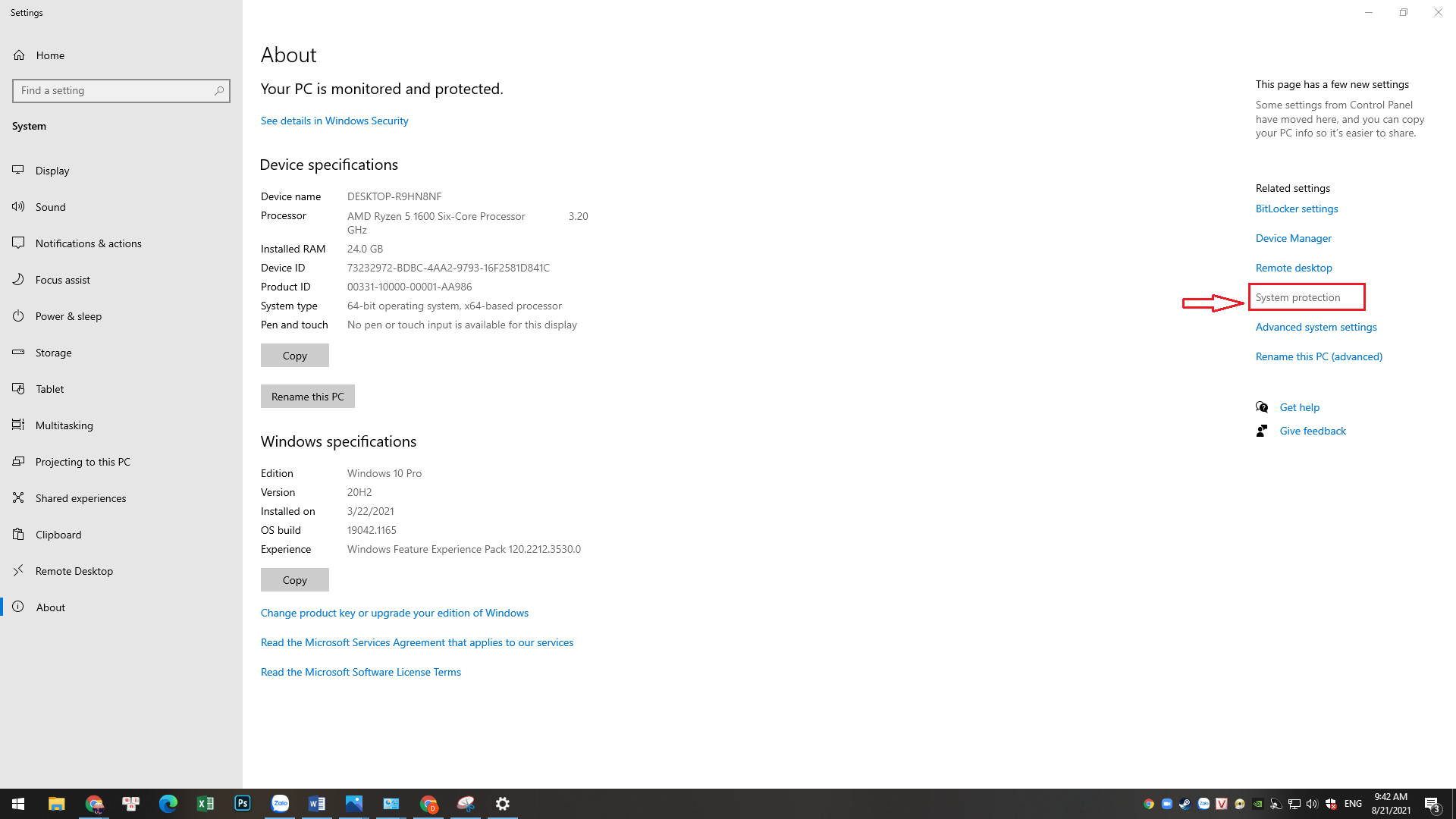
Bước 3: Tiếp theo bạn chọn Local Disk C: rồi nhấn vào Configure
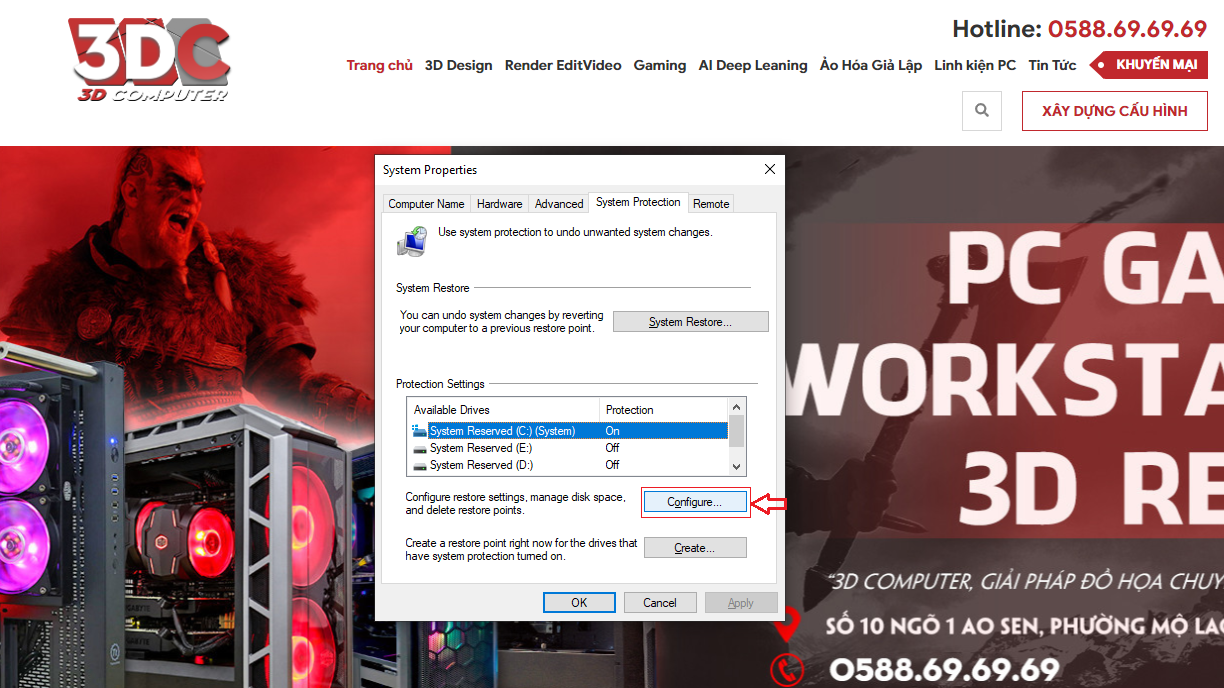
Bước 4: Chọn Disable system protection tắt chức năng Backup này rồi bạn chọn Delete để giải phóng dung lượng cho ổ C và nhấn Apply cuối cùng nhấn OK để kết thúc.
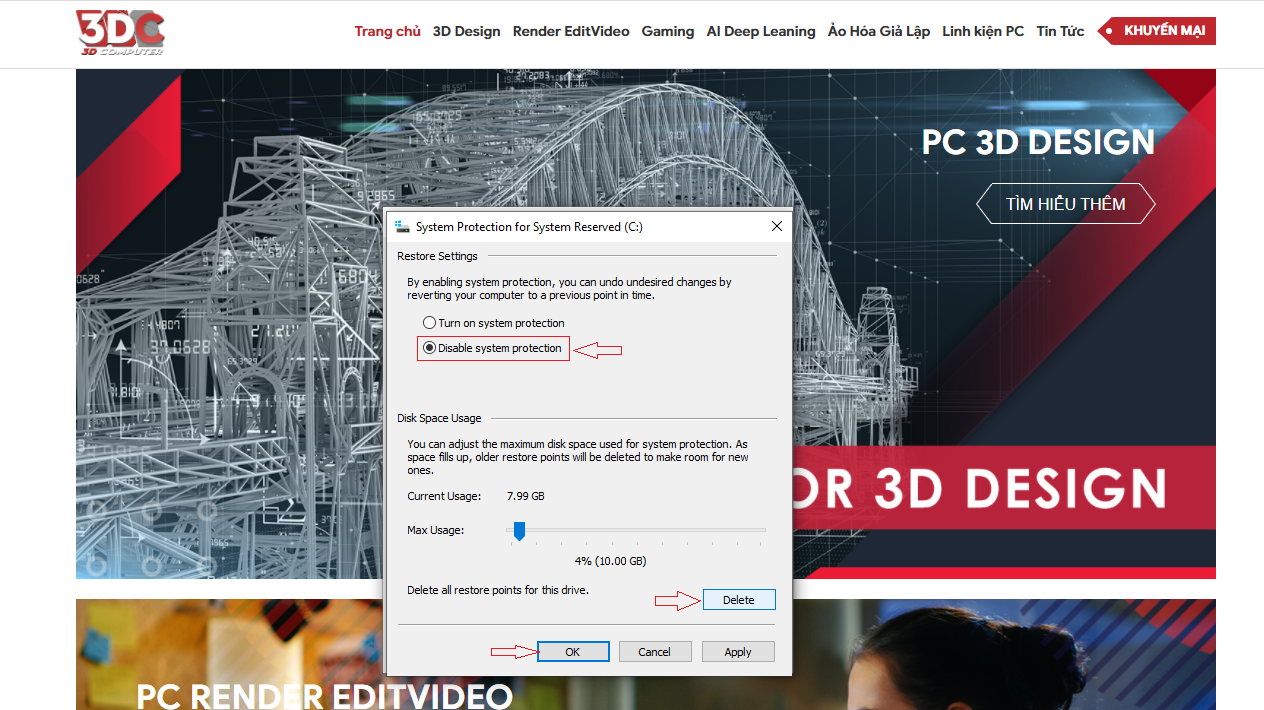
3. Xóa file cập nhật Windows 10
Microsoft thường xuyên tung các bản update cho windows 10 để vá lỗi hoặc nâng cấp. Tất nhiên khi update thì windows sẽ tải các file update về máy tính sau đó cài đặt, nhưng sau khi cài đặt update xong thì các file update này không tự xoá đi và vẫn lưu trữ trong ổ C. Lâu ngày dung lượng của các file này sẽ trở lên rất nhiều và chiếm dụng không gian lưu trữ, đó là lí do ổ C đầy sau khi update win 10. Chính vì vậy để giải phóng ổ C chúng ta sẽ xoá những file update dư thừa này đi.
Các bạn truy cập vào thư mục ở địa chỉ sau:
C:\Windows\SoftwareDistribution\Download
Sau đó bạn xóa hết các Files trong thư mục đó
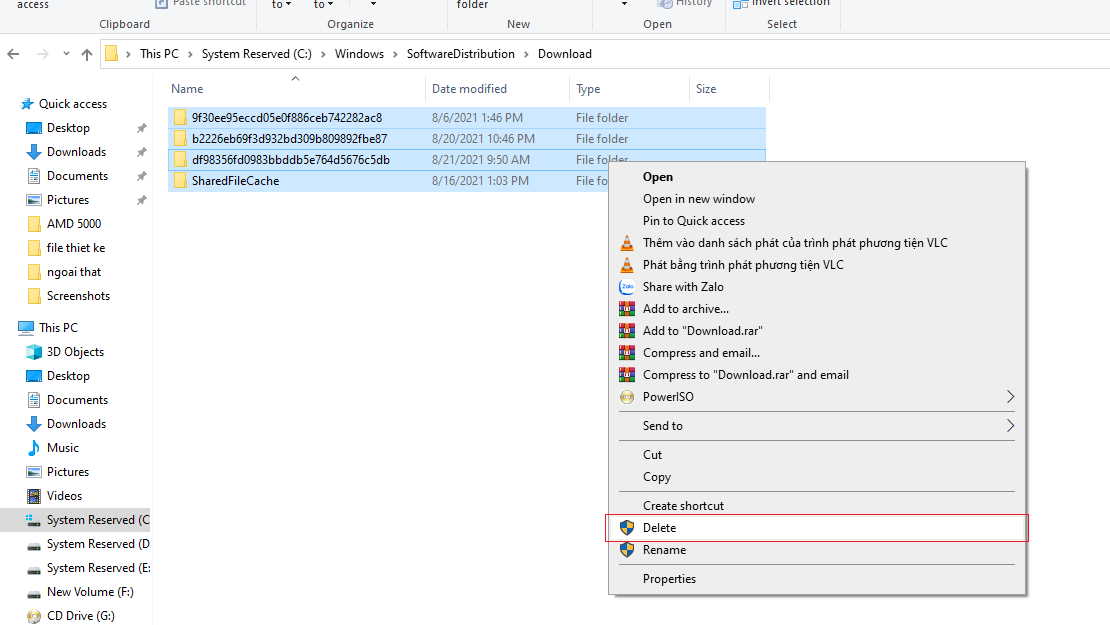
4. Xóa file tạm trong thư mục Temp
Temp là một thư mục chứa các file tạm của những chương trình đã và đang chạy. Thông thường khi đang chạy một chương trình nào đó, hệ thống sẽ tạo ra các file tạm thời lưu trong thư mục Temp để sử dụng. Khi bạn lưu các file đang sử dụng (ấn nút Save trong chương trình), các file tạm này thường sẽ tự động được xóa đi.
Tuy nhiên, không phải lúc nào các file tạm này cũng được xóa hết, khi đó chúng sẽ được biến thành file rác, tích trữ dần trong thư mục Temp, làm cho ổ đĩa C của bạn tốn rất nhiều dung lượng.
Vì thế, nếu ổ C của bạn bị đầy, hãy kiểm tra thư mục Temp và xóa hết các file trong đó đi.
Các bạn hãy làm theo các bước sau :
Bước 1 : Mở thư mục Temp bằng cách vào Run (nhấn tổ hợp phím Windows + R) rồi gõ lệnh %temp% vào rồi nhấn OK.
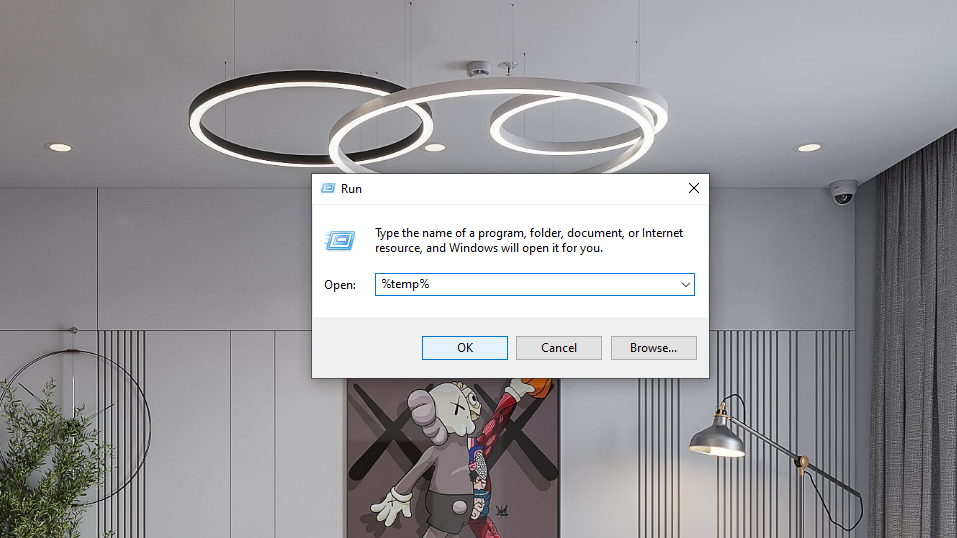
Sau đó bạn xóa hết toàn bộ các file trong này. Lưu ý: File nào không xóa được thì bỏ qua nhé! vì đó là các file đang được sử dụng trong một chương trình đang mở nào đó.

5. Xóa file trong thư mục Prefetch
Prefetch là thư mục cache chứa shortcut của những chương trình thường được sử dụng trong hệ thống của bạn. Nói chung, những file trong thư mục này không quan trọng lắm, nhưng lại chiếm khá nhiều dung lượng. Vì thế hãy xóa chúng đi bằng cách như sau:
Cũng tương tự như Temp. Bạn cũng vào Run (Win+R) và gõ Prefetch
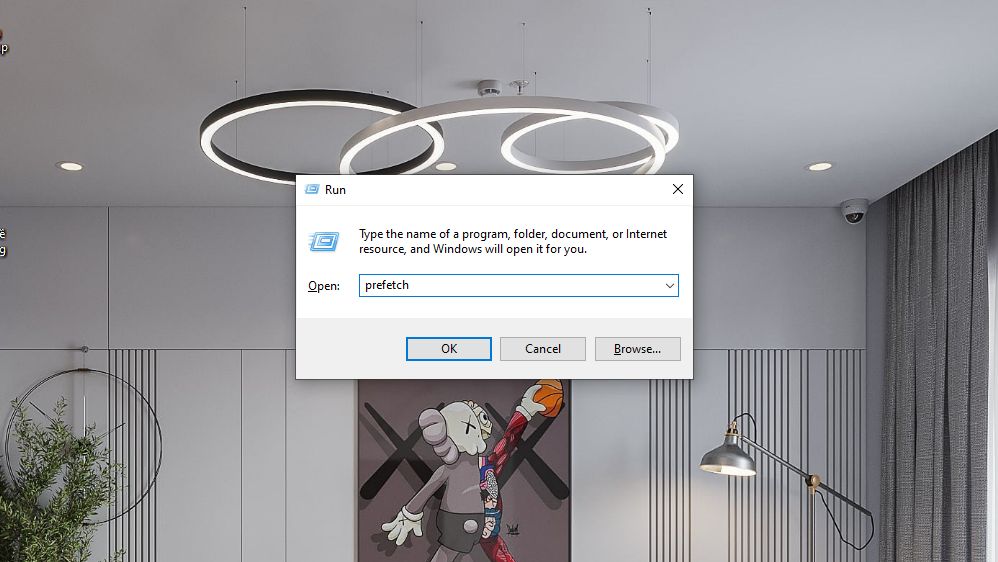
Rồi xóa hết file trong này.
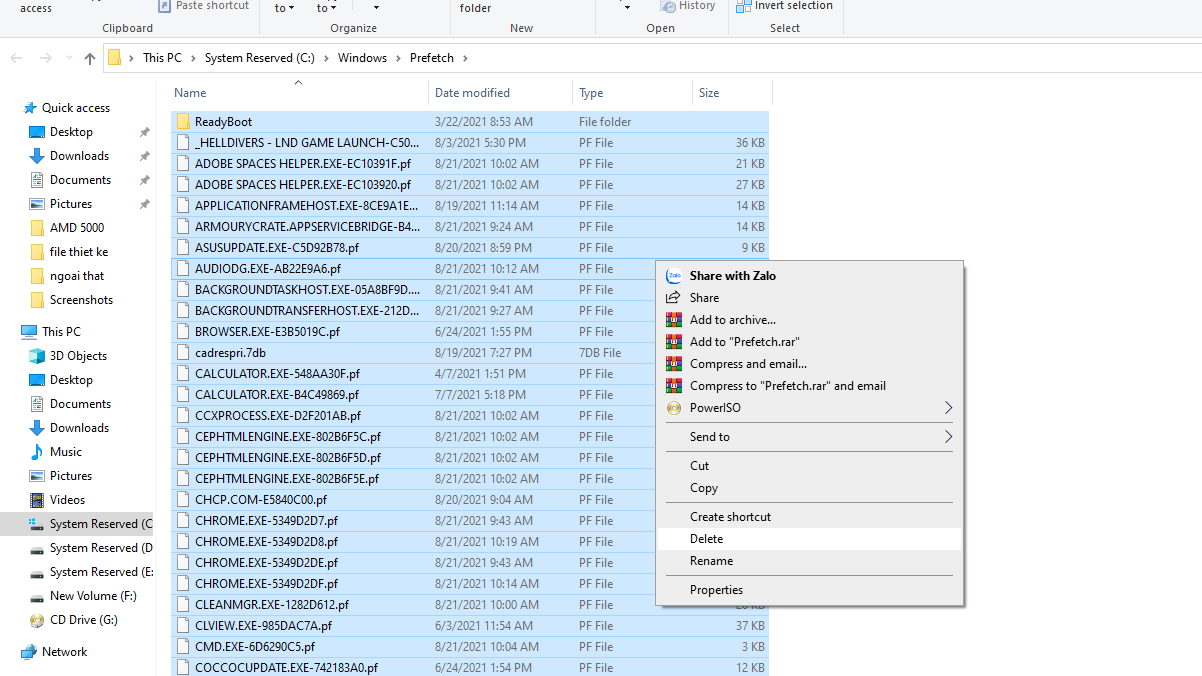
6. Xóa hết bộ nhớ trình duyệt
Nếu bạn sử dụng trình duyệt web lâu dài sẽ sinh ra rất nhiều bộ nhớ như: Lịch sử truy cập, Cookies, tập tin tạp….chúng chiếm khá nhiều dung lượng đó, xóa hết chúng đi nếu bạn đang cần giải phóng dung lượng ổ C.
7. Dọn dẹp thùng rác
Khi các bạn xoá bất kỳ một file nào đó thì nó sẽ không mất hẳn mà sẽ được lưu trong thùng rác, việc này sẽ giúp các bạn có thể khôi phúc file đã xoá nếu bạn không may xoá nhầm dữ liệu quan trọng. Tuy nhiên nếu các bạn để quá lâu mà không xoá sạch thùng rác thì dung lượng của ổ C sẽ bị chiếm hữu rất nhiều.
Để xử lý tình trạng ổ đĩa C bị đầy trong trường hợp này chúng ta chỉ việc dọn sạch các thư mục trong thùng rác là xong. Để xóa hết file rác trong thùng rác bạn chỉ cần click chuột phải vào Recycle Bin và chọn Empty Recycle Bin.
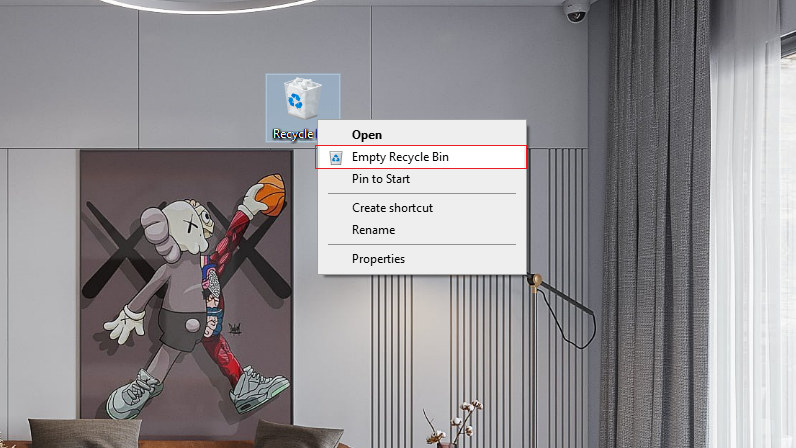
8. Gỡ bỏ các phần mềm không cần thiết
Một việc nữa bạn cần phải làm khi bạn muốn giảm dung lượng ổ C đó là hãy xem những phần mềm nào bạn cài lên máy tính mà không sử dụng đến thì tốt nhất nên gỡ bỏ chúng đi, bởi các phần mềm này chiếm khá nhiều dung lượng trên ổ cứng.
Để gỡ các phần mềm thì các bạn có thể vào Control Panel chọn mục Uninstall Program sau đó chuột phải lên ứng dụng bạn muốn gỡ và chọn Uninstall.
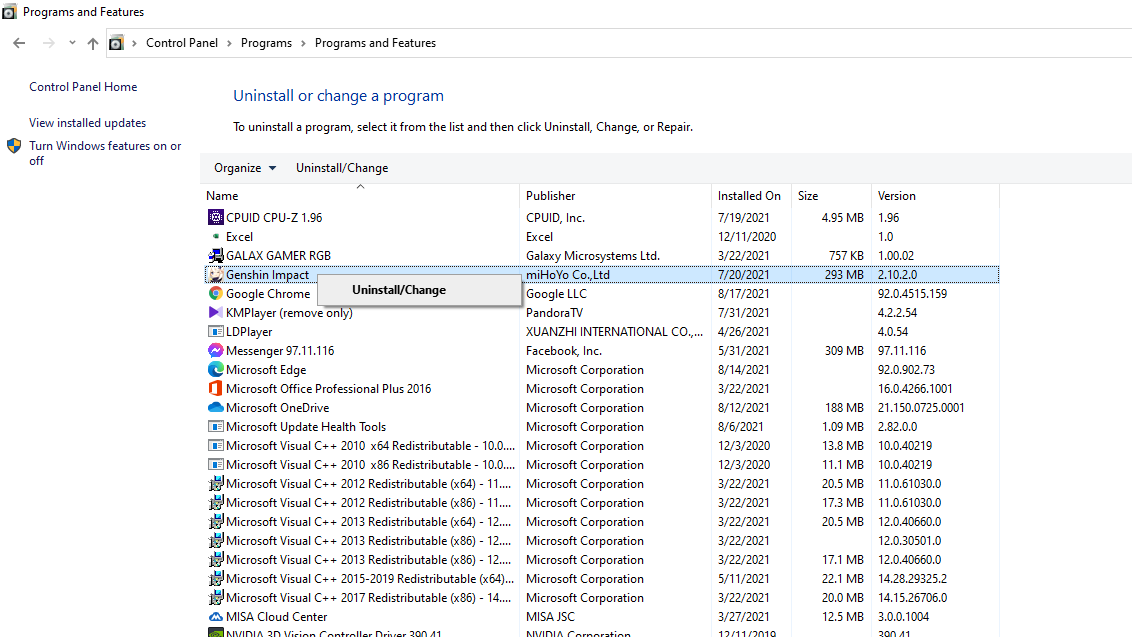
Trên đây 3D Computer đã hướng dẫn cho bạn “Cách khắc phục tình trạng ổ C bị đầy bất thường không rõ nguyên nhân ”. Chúc bạn thành công và có những trải nghiệm tuyệt vời. Đừng quên theo dõi các bài viết hữu ích từ 3D Computer nhé!
Tin tức liên quan


.png)
 Xây dựng cấu hình
Xây dựng cấu hình Khuyến mại
Khuyến mại Hotline Mua Hàng
Hotline Mua Hàng






